Padroneggia istantaneamente qualsiasi lingua con la modalità Interprete Assistente di Google

Comprendi qualsiasi lingua con l'aiuto di Google Interpreter. Ecco come usarlo.

Quando sei di fretta, più velocemente puoi accedere ai tuoi file di Google Drive, meglio è. Il vantaggio di avere un accesso più rapido ai file importanti è il risparmio di tempo prezioso. Ciò è particolarmente utile se hai molti file su Drive e hai sempre difficoltà a trovare file specifici.
Dal momento che probabilmente sei sul tuo dispositivo Android per la maggior parte del tempo, ecco come puoi creare l'accesso diretto a qualsiasi file su Google Drive. Apri Drive e, per l'ultima volta, trova quel file che hai sempre difficoltà a trovare.
Una volta trovato, tocca i punti a destra del file. Quando vedi opzioni aggiuntive, scorri verso l'alto per vedere il resto. Quello che devi trovare e toccare si chiama Aggiungi alla schermata principale .
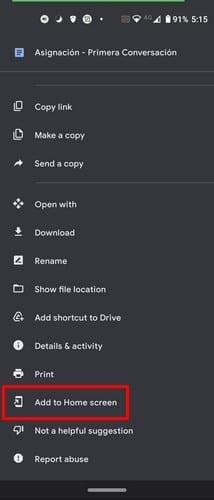
Si spera che Google Drive aggiunga più opzioni in futuro, ma l'icona che vedi nella schermata iniziale sarà solo una. Quindi, sfortunatamente, non hai scelta quando si tratta di stile. Puoi trascinare l'icona in una parte specifica della schermata iniziale oppure puoi toccare l'opzione Aggiungi automaticamente. L'icona verrà visualizzata nel primo posto disponibile che riesce a trovare.
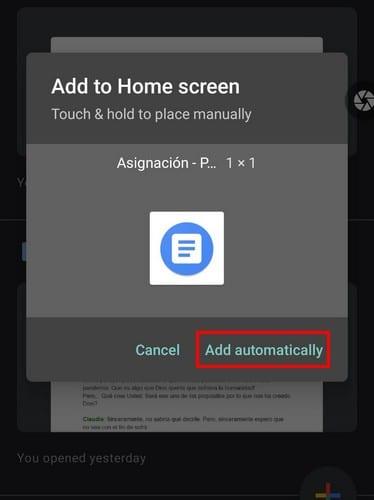
Se cambi idea e vuoi spostare l'icona altrove, premi semplicemente a lungo sull'icona e falla scorrere nella nuova posizione. Puoi anche rimuoverlo completamente, premere a lungo su di esso e farlo scorrere verso l'alto, quindi posizionarlo e dove dice rimuovi e lascia andare.
Se hai più di un file, hai bisogno di un accesso rapido per ripetere questo metodo per ogni file. Puoi iniziare posizionando prima i primi tre file più utilizzati e poi in ordine di frequenza con cui li accedi.
Come puoi vedere, avere un accesso rapido a file importanti non richiede molto tempo. Con pochi tocchi qua e là, puoi accedere a quei file in pochissimo tempo. I file di cui avrai bisogno per creare un collegamento per il lavoro? Condividi i tuoi pensieri nei commenti qui sotto.
Comprendi qualsiasi lingua con l'aiuto di Google Interpreter. Ecco come usarlo.
Google ha appena rilasciato un nuovo designer di modelli per Blogger (BlogSpot). Questo è davvero fantastico e molto altro per le persone senza esperienza di programmazione web
Per installare Android 13, apri Impostazioni > Sistema > Aggiornamento sistema e fai clic sui pulsanti Verifica aggiornamenti e Scarica e installa.
Google ha pubblicato un articolo in cui mette in evidenza alcune delle nuove estensioni di Chrome che ritengono valga la pena provare, una di queste è Highlight To Search, con questa nuova estensione puoi...
Google ora ti consente di cercare con il tema scuro ed ecco come abilitare l'opzione sul tuo dispositivo.
I motori di ricerca sono un affare molto personale, ognuno tende ad avere opinioni molto forti su quale preferisce o quale pensa sia il migliore. Microsoft
Al giorno d'oggi chi può ricordare un URL davvero lungo o digitarlo senza commettere errori? La mia ipotesi non è molte persone. Stiamo tutti passando all'abbreviatore online
Non ne ho mai abbastanza delle estensioni di Chrome, beh... Eccone un'altra che adorerai! Personal Blocklist è un'estensione sperimentale per Google
Google Pixel 3 e Pixel 3 XL e Google Home Hub ora pronti per il preordine. Pixel Slate arriverà entro la fine dell'anno. Qui tutto quello che c'è da sapere.
Leggere Google Libri è appena migliorato con GooReader 2, un programma Windows che consente agli utenti di leggere Google Libri con un'interfaccia molto migliore rispetto alla lettura di libri in un browser web.
Google ha presentato il suo primo laptop fatto in casa chiamato Chromebook Pixel, ed è il primo dispositivo premium del suo genere costruito dallo stesso gigante della ricerca. Esso
Come connettere il tuo client di posta elettronica Microsoft Outlook 2016 al tuo account Google Gmail.
Hai problemi a scoprire come barrare il testo con una riga in Google Documenti? Questo tutorial ti mostrerà.
Come abilitare o disabilitare il feed di Google (ex Google Now) sul tuo dispositivo Android.
Scopri come utilizzare e gestire l'utilità Google Sync con queste istruzioni.
Scopri come tradurre facilmente qualsiasi pagina web che stai navigando con queste opzioni.
Condividi facilmente qualsiasi album di Google Foto con i seguenti suggerimenti. Inoltre, scopri come annullare la condivisione non solo di album ma anche di singoli file.
Scopri come evidenziare o contrassegnare un determinato testo nei tuoi documenti di Google Documenti seguendo questi passaggi.
Abilita la possibilità di annullare rapidamente un messaggio inviato in Gmail con questa funzione raramente nota.
Le storie di Facebook possono essere molto divertenti da creare. Ecco come puoi creare una storia sul tuo dispositivo Android e computer.
Scopri come disabilitare i fastidiosi video in riproduzione automatica in Google Chrome e Mozilla Firefox con questo tutorial.
Risolvi un problema in cui il Samsung Galaxy Tab A è bloccato su uno schermo nero e non si accende.
Leggi ora per scoprire come eliminare musica e video da Amazon Fire e tablet Fire HD per liberare spazio, eliminare ingombri o migliorare le prestazioni.
Stai cercando di aggiungere o rimuovere account email sul tuo tablet Fire? La nostra guida completa ti guiderà attraverso il processo passo dopo passo, rendendo veloce e facile la gestione dei tuoi account email sul tuo dispositivo preferito. Non perdere questo tutorial imperdibile!
Un tutorial che mostra due soluzioni su come impedire permanentemente l
Questo tutorial ti mostra come inoltrare un messaggio di testo da un dispositivo Android utilizzando l
Come abilitare o disabilitare le funzionalità di correzione ortografica nel sistema operativo Android.
Ti stai chiedendo se puoi usare quel caricabatteria di un altro dispositivo con il tuo telefono o tablet? Questo post informativo ha alcune risposte per te.
Quando Samsung ha presentato la sua nuova linea di tablet flagship, c’era molto da essere entusiasti. Non solo il Galaxy Tab S9 e S9+ offrono gli aggiornamenti previsti, ma Samsung ha anche introdotto il Galaxy Tab S9 Ultra.
























